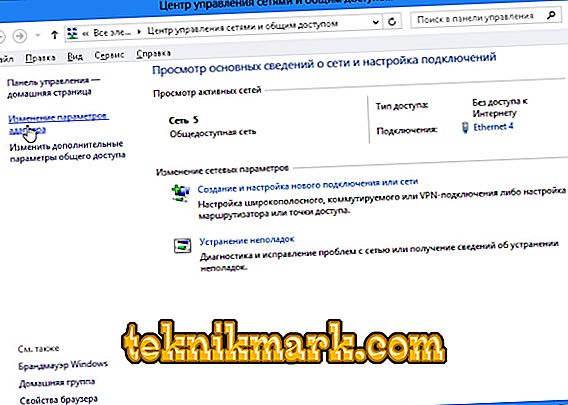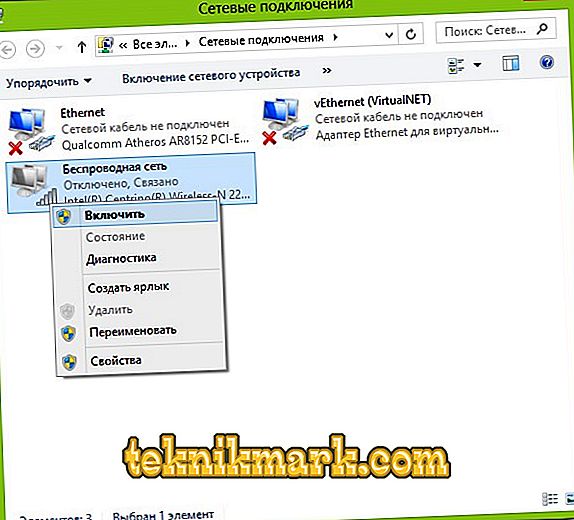האם אין סמל Wi-Fi בשורת המשימות ב- Windows או בתפריט "Network Management Center"? זה לא אומר כי הציוד נכשל. התמוטטות הטכנולוגיה היא רק אחת הסיבות האפשריות. במקרים מסוימים, תוכל להתאים אישית את החיבור האלחוטי שלך.

מה לעשות אם אין סמל "חיבור רשת אלחוטית".
סיבות
בעיה זו מתרחשת אם:
- לא מותקן מתאם Wi-Fi. מקלט זה בנוי כמעט לכל המחשבים הניידים המודרניים. אבל במחשבים נייחים רבים זה פשוט לא קיים - רק חיבור לאזור המקומי זמין.
- מקלט ה- Wi-Fi פגום. יש לתקן או להחליף.
- חסר, פגום או מיושן התקן התקן. אם Windows לא הורד באופן אוטומטי את התוכנה הדרושה, התקן אותה באופן ידני.

- המודול האלחוטי אינו פעיל. שנה את הגדרות החיבור.
- שגיאות או תצורה שגויה.
- יש וירוסים במערכת. בדוק את המחשב שלך עבור תוכנות זדוניות.
- אנטי וירוס וחומת אש יכולים גם לחסום פונקציות רשת. באופן זמני לכבות אותם ולראות אם האינטרנט יעבוד.
האם יש מקלט WiFi?
אם המקלט אינו מותקן במחשב, לא תראה את סמל רשת ה- Wi-Fi. אבל איך לבדוק שיש לך מתאם? הדבר הפשוט ביותר הוא להסתכל על המאפיינים של המחשב. במחשבים ניידים צריך להיות מדבקה שעליה מפורטים מפרטים של ההתקן. אפשרות נוספת היא לברר את המודל מתאם ולמצוא מידע על זה. האם יש לך מחשב שולחני? ואז למצוא את יציאות יחידת המערכת לחיבור מודם. אם מותקנת שם אנטנה, המוצר מתאים לפעולה באמצעות Wi-Fi.

והדרך הקלה ביותר:
- אתה צריך "לוח הבקרה" Windows.
- פתח את "מנהל ההתקנים". הוא בקטגוריה "ציוד וצליל".
- הרחב את התפריט מתאמי רשת.
- בדוק אם קיימים דגמים שבהם מצוין "Wirelles", "802.11" או "WiFi".

אם אין תוויות כאלה, לא תוכל להגדיר את החיבור האלחוטי. אבל אתה יכול לקנות מודול Wi-Fi או כרטיס רשת, אשר כבר יש אנטנה. יש גם מקבלי Wi-Fi חיצוניים.
הנהג
בדרך כלל, Windows עצמו טוען את התוכנה שהוא צריך. אבל אם מנהל התקן הרשת החסרה חסר או פגום, זה חייב להיות מותקן באופן ידני.
- עבור אל "מנהל ההתקנים" דרך "לוח הבקרה". תפריט זה יכול גם להיקרא בדרך אחרת: פתח "התחל - הפעלה" והקלד "devmgmt.msc" בשדה הקלט.
- ליד הציוד "בעיה" צריך להיות תג בצורת משולש צהוב עם סימן קריאה.

- האגרה תסומן כ"תקן לא ידוע "אם המערכת לא יכלה לקבוע את המודל שלה, או שאין תוכנה מתאימה עבורה. ולכן המחשב לא הצטרף לרשת האלחוטית.
כדי להתחבר אתה צריך להוריד תוכנה. ישנן מספר דרכים. הראשון יפעל אם מנהל ההתקן הותקן באופן שגוי.
- במנהל, לחץ לחיצה ימנית על הפריט עם משולש צהוב.
- בחר "מחק" ואשר את הפעולה.
- אתחל את המחשב.
- לאחר הפעלת Windows "יאתר" נוכחות של מכשיר חדש.
- אם זה לא יקרה, לחזור אל Dispatcher.
- סמן פריט כלשהו.
- Msgstr "פעולות - עדכון תצורה".

זה יעבוד רק עם חומרה המותקנת על עקרון "Plug and Play" (כלומר "הכנס ושחק"). התוכנה עבור התקנים אלה נטענת בפני עצמה. ניתן להשתמש בהם מיד לאחר החיבור. אם אין בכלל תפקיד כזה בלוח:
- הדגש כל פריט ב- Dispatcher.
- "פעולות - התקן התקן ישן"
- נפתח חלון עם הסברים. לחץ על "הבא".
- בדוק "חיפוש אוטומטי" או "ידני".
- בחר "מתאמי רשת".
- אם אתה מכיר את המודל וסוג הגאדג'ט, מצא אותו ברשימה.
- המתן עד שההתקנה תושלם.
כדי להוריד עדכון של תוכנה מיושנת:
- במנהל, לחץ באמצעות לחצן העכבר הימני על ההתקן.
- ברשימה שמופיעה, לחץ על "עדכון מנהל התקן". אפשרות זו תהיה פעילה אם Windows יקבע את מודל החומרה.
- בחר "חיפוש אוטומטי" עבור המערכת כדי למצוא את התוכנה ברשת ולהוריד אותו.
- לחלופין, לחץ על "חפש במחשב" כדי לציין את הנתיב למתקין.
כלול עם מתאם ה- Wi-Fi החדש או הנייד צריך לנסוע. אתה יכול להוריד את התוכנה הדרושים ממנו. אם אין לך תקליטור מנהל התקן, והמערכת עצמה לא מצאה אותו:
- עבור אל אתר האינטרנט של היצרן של ציוד רשת.
- בסרגל החיפוש, העתק את שם הדגם.
- פתח את הדף עם מידע על המתאם שלך.
- הורד תוכנה משם. הוא נמצא בדרך כלל בקטעי "תמיכה" ("תמיכה"), "הורדות" ("הורדות"), "קבצים" (או "תוכניות").
ישנם יישומים מיוחדים להתקנת תוכנות המערכת. לדוגמה, מנהל התקן Booster. הוא קובע את מודל החומרה וטוען את גרסאות מנהל ההתקן העדכניות ביותר עבורו.

הגדרות
ייתכן שתצורת הרשת שגויה. כדי להתחבר ל- Wi-Fi עליך להגדיר אותו. ראשית, לעשות אבחנה.
- Msgstr "לוח הבקרה".
- קטגוריה "אינטרנט".
- תפריט "מרכז בקרת הרשת".
- Msgstr "פתרון בעיות".
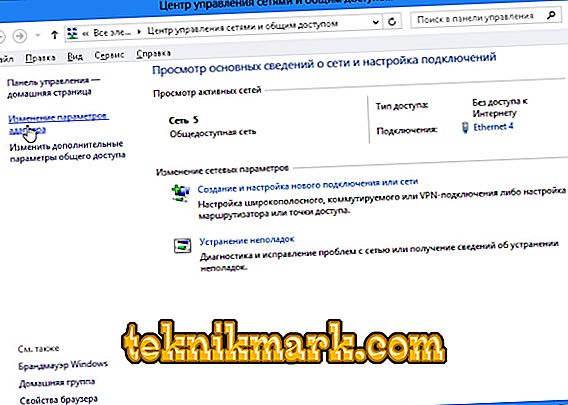
- פריט "מתאם".
- בחר "כל המתאמים". או "חיבור אלחוטי".
- השירות יזהה בעיות אפשריות. הוא יחסל אותם בכוחות עצמו או יגיד לך איך לעשות את זה.
כדי להתחבר לנקודת גישה, מודול ה- Wi-FI חייב להיות פעיל. על מחשבים ניידים, זה יכול להיות נשלט באמצעות קיצור המקשים. אילו לחצנים ללחוץ תלוי בדגם של הגאדג'ט. לדוגמה, "Fn + F5", "Fn + F7" או "Fn + F9". הם מציירים את התמונות המתאימות. אבל לפעמים משתמשים פוגעים בהם בטעות. כן, ועל מחשב נייח, מודול ה- Wi-Fi עשוי להיות מושבת. כדי להגדיר:
- לחץ לחיצה ימנית על סמל הרשת בחלונית ההודעות.
- פתח את "מרכז הבקרה". ניתן לגשת לתפריט זה באמצעות לוח הבקרה של Windows.
- פתח את הגדרות המתאם.
- חיבורים לא פעילים אפורים.
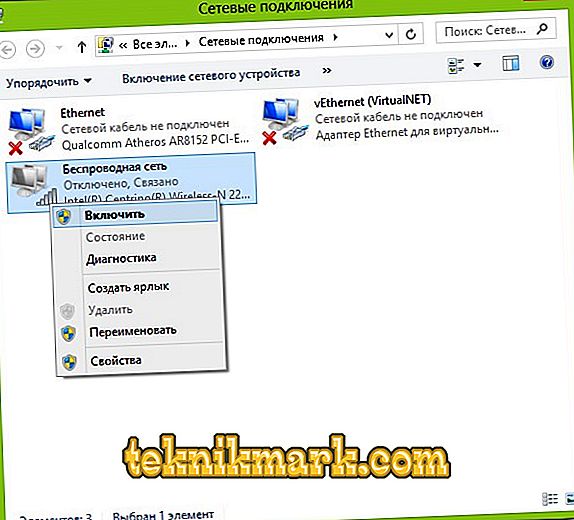
- אתר את הסמל 'חיבור רשת אלחוטית'. אם זה לא שם, אז הבעיה היא לא את ההגדרות.
- לחץ לחיצה כפולה על זה עם לחצן העכבר השמאלי.
- או בתפריט ההקשר, בחר "סטטוס". יש מידע על הרשת.
עכשיו אתה יכול להתחבר מחדש "באוויר" אם סמל ה- Wi-Fi נעלם. אבל אם כרטיס הרשת עדיין שבור, עדיף ליצור קשר עם המאסטר במרכז השירות.